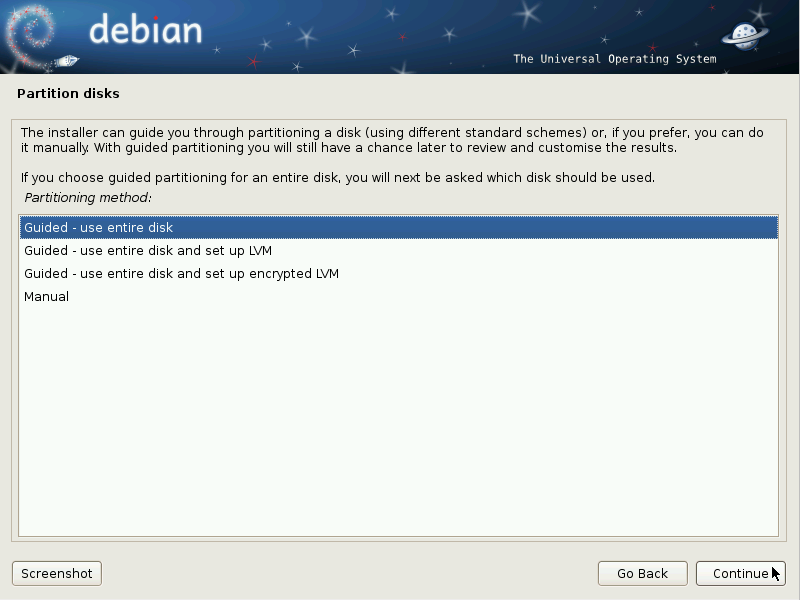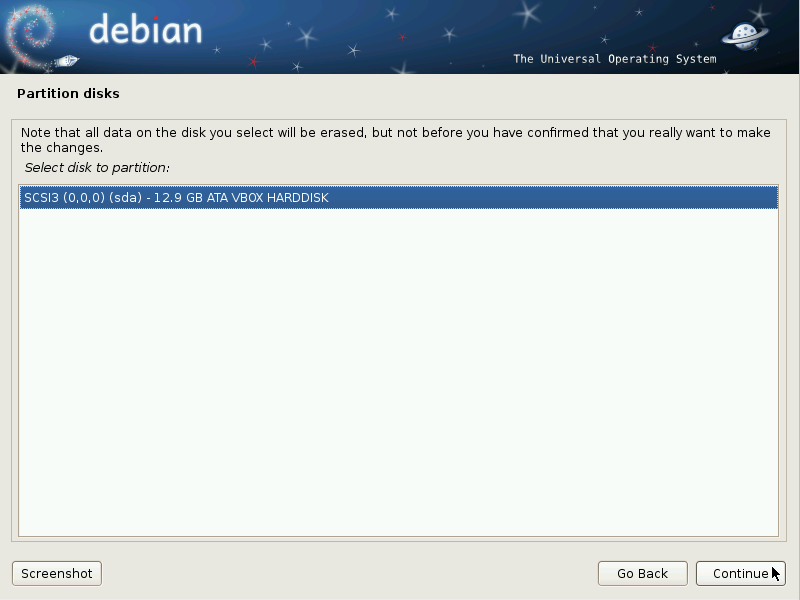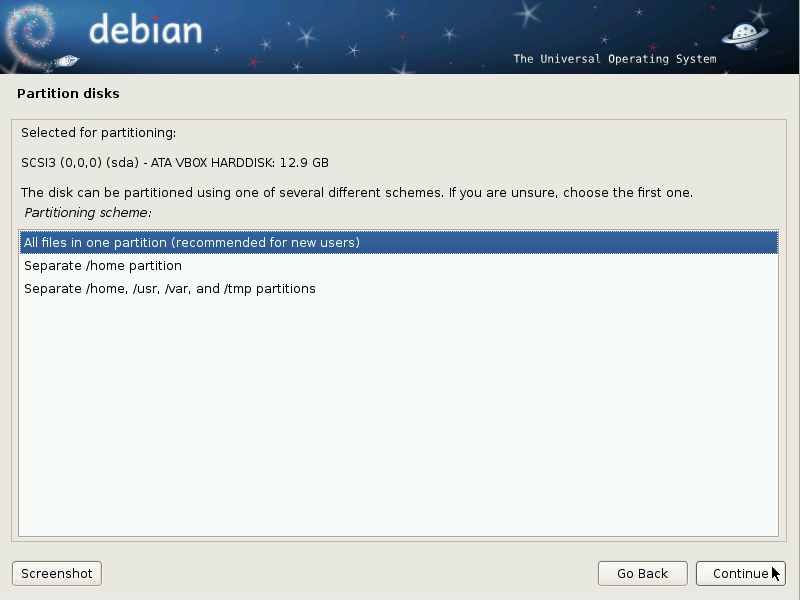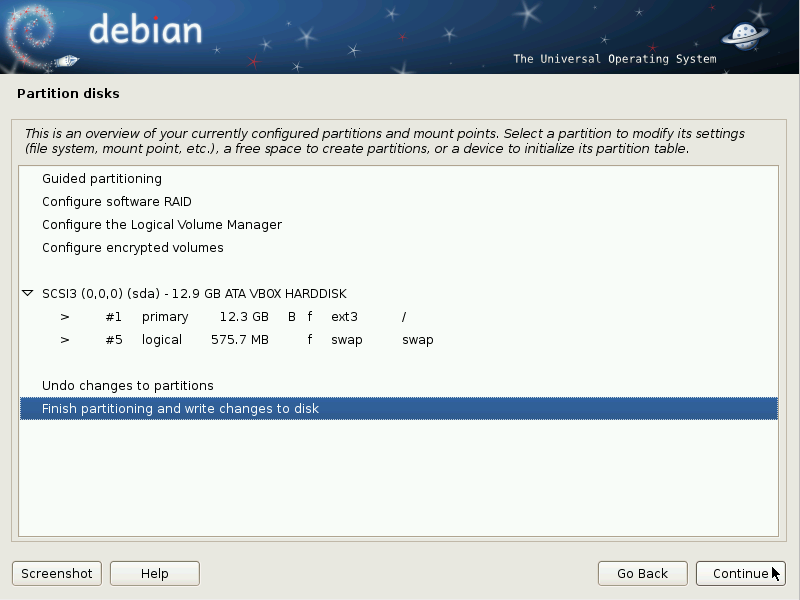4.2.13. Das Partitionierungswerkzeug starten
Der Schritt des Partitionierens ist für neue Nutzer normalerweise schwierig. Die verschiedenen Teile der Platten (oder „Partitionen“), auf denen die Linux-Dateisysteme und der virtuelle Speicher (Swap) abgelegt werden sollen, müssen bestimmt werden. Diese Aufgabe wird noch schwieriger, wenn sich auf dem Rechner bereits ein anderes Betriebssystem befindet, das Sie behalten möchten. Sie müssen dann auf jeden Fall sicherstellen, dass dessen Partitionen nicht verändert werden (oder dass Sie ihre Größe verändern, ohne Schaden anzurichten).
Fortunately, the partitioning software has a “guided” mode which recommends partitions for the user to make — in most cases, you can simply validate the software's suggestions.
Der erste Bildschirm des Partitionierungsprogramms bietet Ihnen an, die gesamte Festplatte zur Erstellung verschiedener Partitionen zu verwenden. Für einen (neuen) Rechner, der ausschließlich Linux verwenden wird, ist diese Option eindeutig die einfachste, und Sie können die Option „Geführt - vollständige Festplatte verwenden“ wählen. Falls der Rechner zwei Festplatten für zwei Betriebssysteme hat, kann es die Partitionierung erleichtern, wenn jeweils eine Festplatte für ein Betriebssystem ausgewählt wird. In beiden Fällen bietet der nächste Bildschirm an, die Festplatte, auf der Linux installiert wird, durch Auswählen des entsprechenden Eintrags zu bestimmen (zum Beispiel „SCSI3 (0,0,0) (sda) - 12.9 GB ATA VBOX HARDDISK“). Anschließend beginnen Sie die geführte Partitionierung.
Geführtes Partitionieren kann auch statt Partitionen logische Datenträger unter LVM einrichten (siehe unten). Da der Rest des Verfahrens jedoch der gleiche ist, werden wir die Option „Geführt - gesamte Platte verwenden und LVM einrichten“ (verschlüsselt oder nicht) nicht durchgehen.
In anderen Fällen, wenn Linux neben anderen bereits existierenden Partitionen laufen muss, müssen Sie manuelles Partitionieren wählen.
4.2.13.1. Geführtes Partitionieren
Das Programm zum geführten Partitionieren bietet drei Partitionierungsmethoden an, die unterschiedlichen Einsätzen entsprechen.
Die erste Methode heißt „Alle Dateien auf eine Partition“. Der gesamte Linux-Systembaum wird in einem einzigen zum Stammverzeichnis / gehörenden Dateisystem abgelegt. Diese einfache und stabile Partitionierung passt ausgezeichnet zu einem personengebundenen oder Einzelplatzsystem. Eigentlich werden zwei Partitionen erstellt: die erste nimmt das gesamte System auf, die zweite den virtuellen Speicher (Swap).
Die zweite Methode, „Separate /home/-Partition“, ist ähnlich, teilt jedoch die Dateihierarchie in zwei Partitionen auf: eine Partition enthält das Linux-System (/) und die zweite die „home-Verzeichnisse“ (das heißt Nutzerdaten in Dateien und Unterverzeichnissen unter /home/).
The last partitioning method, called “Separate /home, /usr, /var, and /tmp partitions”, is appropriate for servers and multi-user systems. It divides the file tree into many partitions: in addition to the root (/) and user accounts (/home/) partitions, it also has partitions for applications (/usr/), server software data (/var/), and temporary files (/tmp/). These divisions have several advantages. Users can not lock up the server by consuming all available hard drive space (they can only fill up /tmp/ and /home/). The daemon data (especially logs) can no longer clog up the rest of the system.
Nach der Auswahl der Partitionierungsmethode berechnet das Programm einen Vorschlag und zeigt ihn auf dem Bildschirm an; der Nutzer kann ihn dann, falls erforderlich, abändern. Insbesondere können Sie ein anderes Dateisystem wählen, falls die Standardauswahl (ext3) nicht zweckmäßig ist. In den meisten Fällen ist die vorgeschlagene Partitionierung jedoch sinnvoll und kann durch die Auswahl des Eintrags „Partitionierung beenden und Änderungen übernehmen“ angenommen werden.